Ha olyan vagy, mint én, és több Amazon Echo intelligens hangszórója van, néha, amikor felhívod az egyiket, egy másik eszköz reagál. Vagy ha megkéri Alexát, hogy zenéljen, akkor a hangot egy másik hangszórónak küldi. Így ellenőrizheti, hogy a kimenet onnan származik-e, ahonnan elvárja.
Az ebben az útmutatóban használt termékek
- Legnépszerűbb visszhang: Amazon Echo Dot (3. generáció) (50 dollár az Amazon-on)
- Körkörös bajnok: Amazon Echo 3. generáció (100 dollár az Amazon-on)
- A legújabb intelligens képernyő: Amazon Echo Show 8 (130 dollár az Amazon-on)
Az Amazon Echo hangszórócsoport beállítása
Az alapértelmezett hangszóró beállításához több Echo hangszórót kell meglévő csoportba rendezni. Ha nem rendelkezik ezzel a beállítással, a következőképpen teheti meg.
- Nyissa meg a Amazon Alexa alkalmazás okostelefonján.
- Érintse meg Eszközök a jobb alsó sarokban.
-
Érintse meg a + ikonra a jobb felső sarokban.
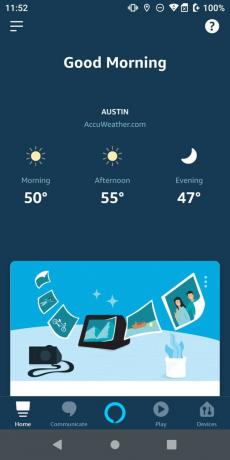
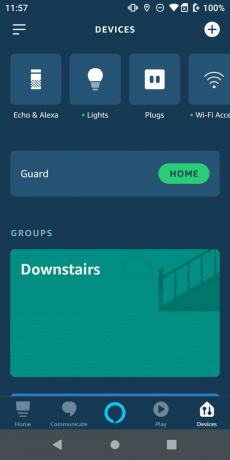 Forrás: Jeramy Johnson / Android Central
Forrás: Jeramy Johnson / Android Central - Érintse meg Csoport hozzáadása.
- Válassza ki vagy hozza létre a csoport név.
-
Válassza ki, hogy mely Echo eszközök legyenek a csoportban, majd érintse meg a elemet Mentés.
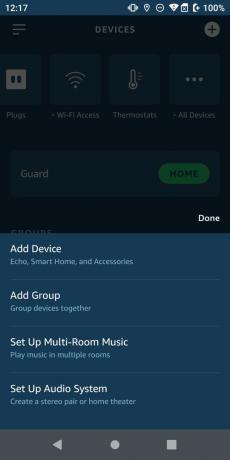
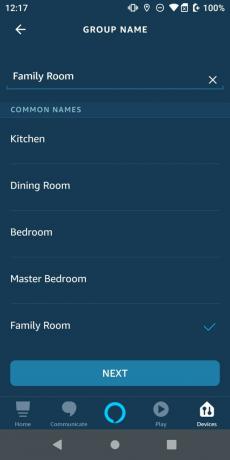
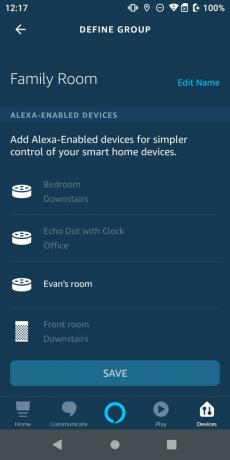 Forrás: Jeramy Johnson / Android Central
Forrás: Jeramy Johnson / Android Central
Az alapértelmezett Amazon Echo hangszóró beállítása
Most, hogy van egy hangszórócsoportja, készen áll a kívánt vagy az alapértelmezett hangszóró kiválasztására.
- Nyissa meg a Amazon Alexa alkalmazás okostelefonján.
- Érintse meg Eszközök a jobb alsó sarokban.
- Alatt Csoportok szakaszban érintse meg azt az eszközcsoportot, amelyből ki szeretné választani az alapértelmezett hangszórót (az én esetemben megérintem az "Alsó szintet").
-
Érintse meg Beállít a Preferált hangszóró fül alatt.
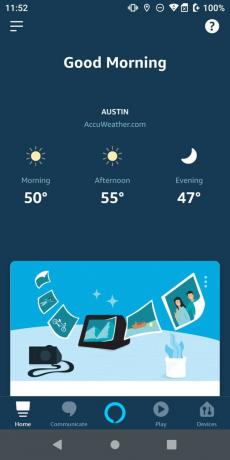
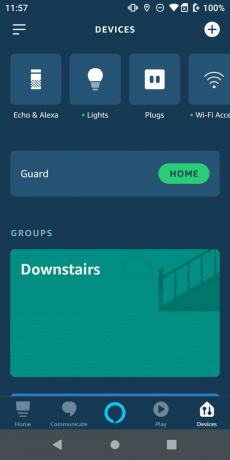
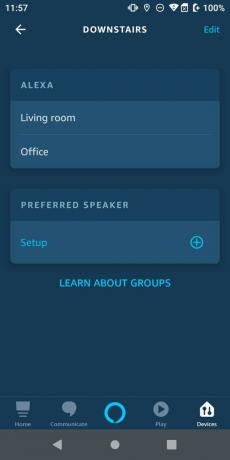 Forrás: Jeramy Johnson / Android Central
Forrás: Jeramy Johnson / Android Central - Olvassa el az Amazon magyarázatát, és koppintson a gombra Folytatni.
-
Érintse meg a kívánt hangszórót, és koppintson a gombra Mentés.
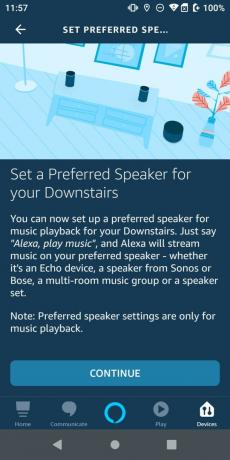
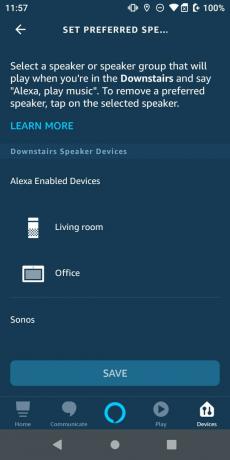 Forrás: Jeramy Johnson / Android Central
Forrás: Jeramy Johnson / Android Central
Most, hogy kiválasztott egy kívánt hangszórót, minden alkalommal számíthat arra, hogy az adott Echo-ból érkező zenéje minden alkalommal megszólal. Kivételt képez az az eset, ha megkéri Alexát, hogy zenéljen az egész csoporton keresztül ("Alexa, zenélj a földszinten"), egy adott eszközön ("Alexa, zenélj a konyhai visszhangon"), vagy minden eszközön ("Alexa, zenélj mindenhol").
Legjobb felszerelésünk
Ha nincs Amazon Echo hangszórója, vagy ha hozzá szeretne adni a meglévő csoporthoz, fontolja meg ezen eszközök egyikét.
Jeramy Johnson
Jeramy büszkén segít Tartsa Austint furcsán és szereti a túrázást Texas középső dombvidékén, minden reggelire reggelitakóval. Amikor nem az okos otthoni kütyükről és viselhető cikkekről ír, megvédi kapcsolatait okos hangsegítőivel családjában. Kövesse őt a Twitteren a címen @jeramyutgw.
